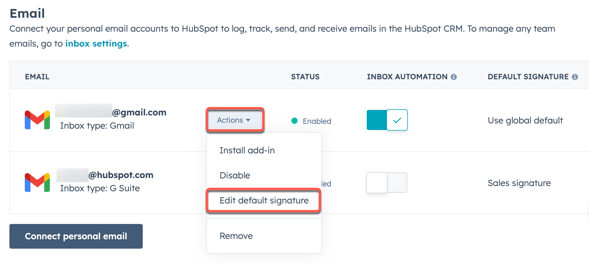- Base de conocimientos
- Cuenta y configuración
- Gestión de cuentas
- Agregar y gestionar firmas de correo electrónico en el CRM
Agregar y gestionar firmas de correo electrónico en el CRM
Última actualización: 1 de julio de 2025
Disponible con cualquiera de las siguientes suscripciones, a no ser que se indique de otro modo:
Puedes configurar una firma para tu perfil de usuario de HubSpot, que se utilizará para los emails que se envíen desde el CRM. Si eres usuario de una cuenta de Sales Hub Pro o Enterprise, puedes configurar varias firmas de correo electrónico y utilizar una firma diferente por cada cuenta conectada.
Agregar una firma de correo electrónico
- En tu cuenta de HubSpot, haz clic en el icono de settings Configuración en la barra de navegación superior.
- En el menú de la barra lateral izquierda, dirígete a la opción General.
- Haz clic en la pestaña Correo electrónico.
- En la sección Configurar, haz clic en Gestionar firmas de correo electrónico.
- Introduce tu firma en el cuadro de texto. En el editor Simple, usa los íconos para darle formato al texto, insertar un enlace o insertar una imagen. O haz clic en HTML y edita el HTML de tu firma.
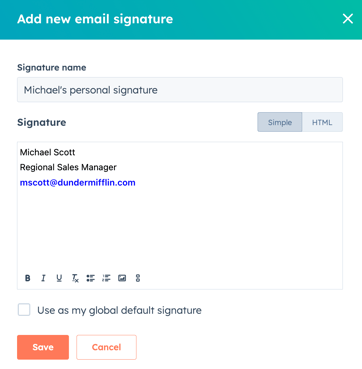
- Haz clic en Guardar.
Nota:
- Los clientes de correo electrónico gestionan el HTML personalizado de forma diferente. Al agregar más estilos, aumenta el riesgo de que no se muestren al redactar un correo electrónico. Más información sobre las prácticas recomendadas de HubSpot para crear un correo electrónico HTML.
- Si quieres personalizar la fuente de tu firma, puedes usar el atributo facial en una etiqueta de fuente en el editor HTML, pero ten en cuenta que muchas fuentes no son compatibles con los clientes de correo electrónico.
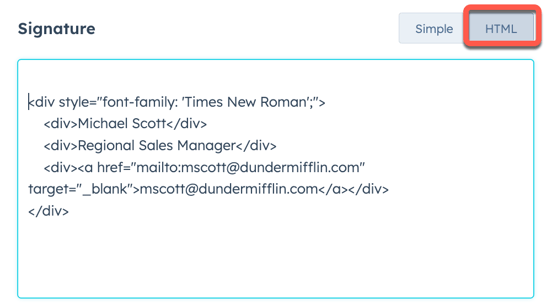
Si estás usando la bandeja de conversaciones para enviar correos electrónicos desde un correo electrónico de equipo, descubre cómo editar la firma del correo electrónico de tu equipo.
Gestionar varias firmas de correo electrónico (Sales Hub Pro y Enterprise)
Puedes crear y gestionar varias firmas de correo electrónico y asignar diferentes firmas predeterminadas a cada una de las cuentas de correo electrónico conectadas.
Agregar una nueva firma de correo electrónico
- En tu cuenta de HubSpot, haz clic en el icono de settings Configuración en la barra de navegación superior.
- En el menú de la barra lateral izquierda, dirígete a la opción General.
- Haz clic en la pestaña Correo electrónico.
- En la sección Configurar, haz clic en Gestionar firmas de correo electrónico.
- Haz clic en el menú desplegable Elegir firma para editar y selecciona Agregar nueva firma:
- En el campo Nombre de la firma, introduce un nombre para tu firma.
- En el cuadro de texto Firma, introduce tu firma. En el editor Simple, usa los íconos para darle formato al texto, insertar un enlace o insertar una imagen. O haz clic en HTML y edita el HTML de tu firma.
- Haz clic en Guardar.
- Para establecer la firma como predeterminada global, selecciona la casilla de verificación Utilizar como mi firma predeterminada global. Se utiliza la firma global predeterminada cuando no se especifica ninguna otra firma, y cuando se utiliza la ficha de personalización Firma.
Editar firmas predeterminadas para cuentas de correo electrónico conectadas
- En tu cuenta de HubSpot, haz clic en el icono de settings Configuración en la barra de navegación superior.
- En el menú de la barra lateral izquierda, dirígete a la opción General.
- Haz clic en la pestaña Correo electrónico.
- Pasa el cursor por encima de la cuenta de correo electrónico conectada y haz clic en Acciones y selecciona Editar firma predeterminada.
- En el cuadro de diálogo, utiliza el menú desplegable y selecciona una firma. A continuación, haz clic en Establecer como predeterminada.